Cómo arreglar un iPhone congelado
Debido a algunas inconsistencias, virus o incompatibilidades, es probable que tu iPhone puede congelarse y dejar de trabajar. Esta sección aborda tales razones y explica cómo resolver el problema permanentemente.
Motivos que causan un iPhone congelado
Algunas de las razones más comunes que son generalmente responsables de hacer un iPhone congelación incluyen:
- • Mayor sistema operativo (iOS) , ya que se espera que se suscribirá para un decente de Internet plan de datos puede sería mantener tu iPhone conectado a Internet, las aplicaciones y sitios web que utiliza la última tecnología incompatible la versión antigua de iOS instalado en tu iPhone. Debido a tales incompatibilidades, el iPhone puede congelar cada ahora y entonces.
- • Un defectuoso o dañado de la aplicación/Widget – tu iPhone es un dispositivo digital de múltiples funciones y sofisticado mayormente depende de las aplicaciones y widgets que descargar e instalación en él. Aunque se sugiere fuertemente que instalar los programas desde una fuente de confianza como la App Store de Apple, a veces también puede instalarlos de una fuente no oficial de terceros, por ejemplo, tu amigo. Si cualquier tal aplicación/widget instalado no es hasta la marca o está defectuoso, tu iPhone puede congelar cuando intenta ejecutar el programa.
- • Memoria interna baja – si se han almacenado muchos videos, imágenes o pistas de audio en almacenamiento interno de tu iPhone y no haya espacio suficiente en el teléfono para dejarlo respirar correctamente, continuamente se puede congelar.
- • Conectado a un equipo de Virus-Infected – este problema ocurre sobre todo cuando conectas tu iPhone a un PC con Windows mediante un cable USB. Desde sistemas operativos Windows son más propensos a ataques de virus, un iPhone conectado a ese equipo podría congelarse de vez en cuando.
- • El sobrecalentamiento – tu iPhone puede congelarse tan pronto como alcanza el umbral de temperatura. Un iPhone puede obtener sobrecalentado cuando se expone durante períodos largos a muy alta temperatura durante el uso, o cuando se utiliza bajo un lugar cubierto (como dentro de una manta) durante demasiado tiempo.
Cómo arreglar un iPhone congelado
Con el fin de arreglar un iPhone congelado, simplemente puede reiniciarlo. En caso de que el botón de Sleep/Wake no se puede inicializar el proceso de reinicio en el teléfono, realizar un soft-reset sirven para el bien. Suave puede restablecer tu iPhone siguiendo las instrucciones que indicamos a continuación:
- Presione y mantenga presionado los botones de reposo/activación y el inicio simultáneamente durante 10-15 segundos.
- Espere hasta que aparezca el logotipo de Apple en la pantalla.
- Después de que el logo aparezca, suelte los botones.
- Espere hasta que su iPhone se reinicia.
- Comenzar a utilizar el teléfono normalmente.
Aparte de traer la copia de seguridad de tu iPhone congelado y correr, también puede eliminar las razones que son responsables de dejar el teléfono en un estado congelado en primer lugar. Puede hacerlo siguiendo los pasos descritos a continuación:
Solución para la versión anterior de iOS:
- Encienda su iPhone o deje que se reinicie después de realizar el restablecimiento.
- Asegúrese de que está conectado a una Wi-Fi a Internet.
- En la pantalla de inicio, vaya a configuración > General > Actualización de Software .
- Desde la pantalla de Actualización de Software , haga clic en la opción Descargar e instalar .
- Siga la pantalla instrucciones para completar el iOS actualización proceso.
Nota: Uso de datos móviles para actualizar las iOS existentes puede ser tiempo tomando y caro.
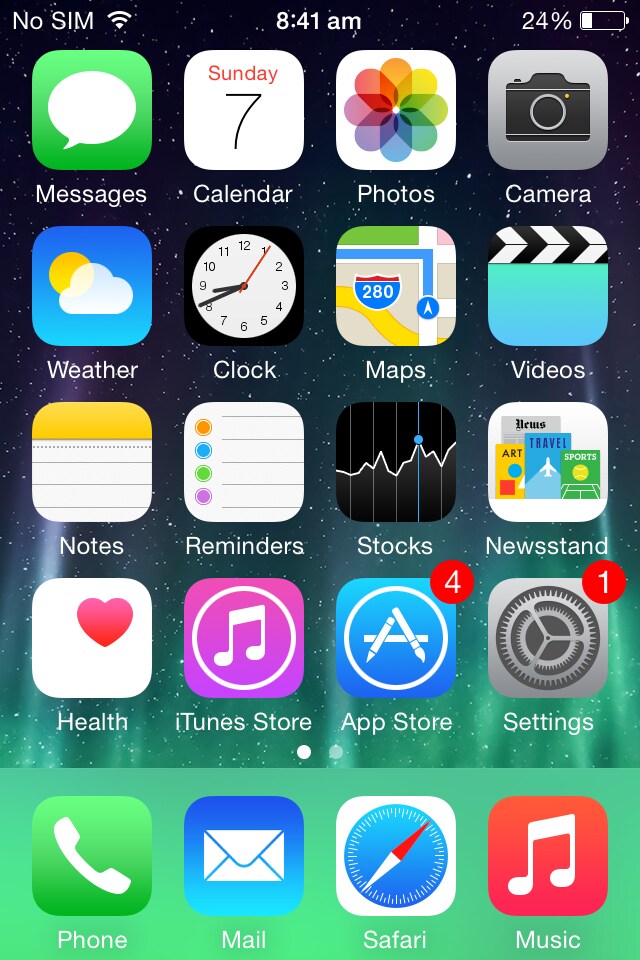
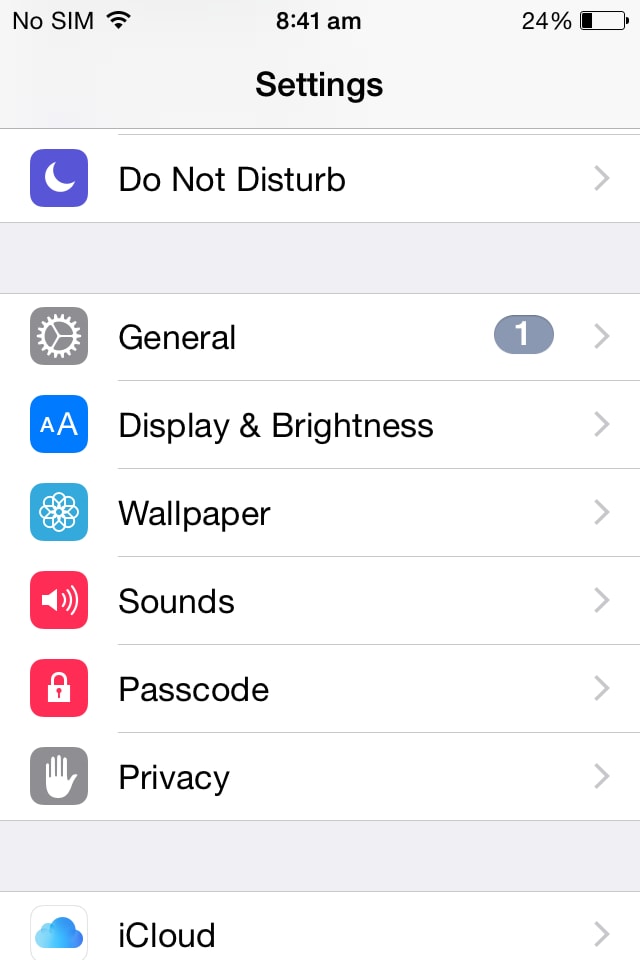
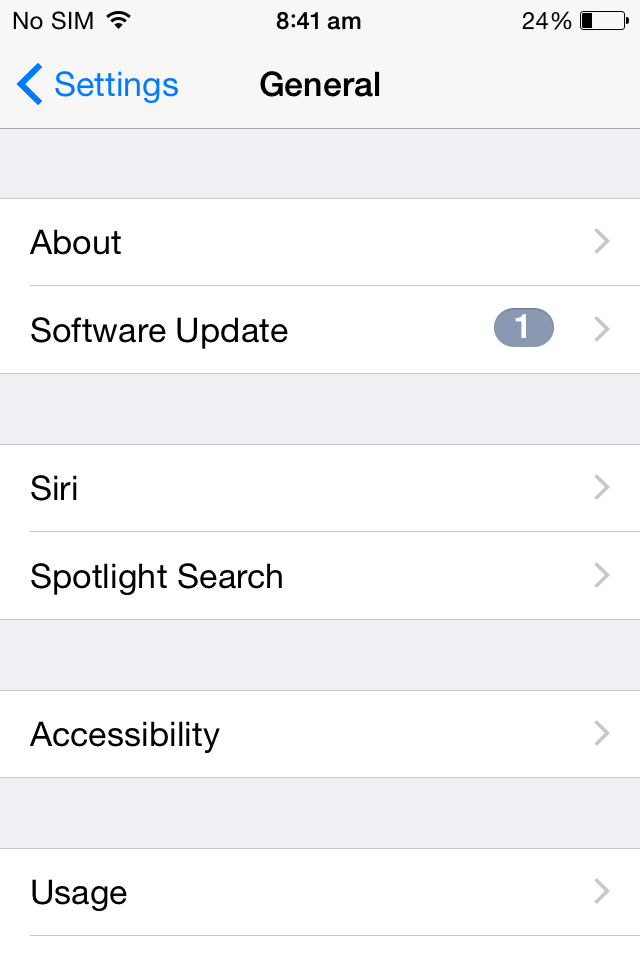
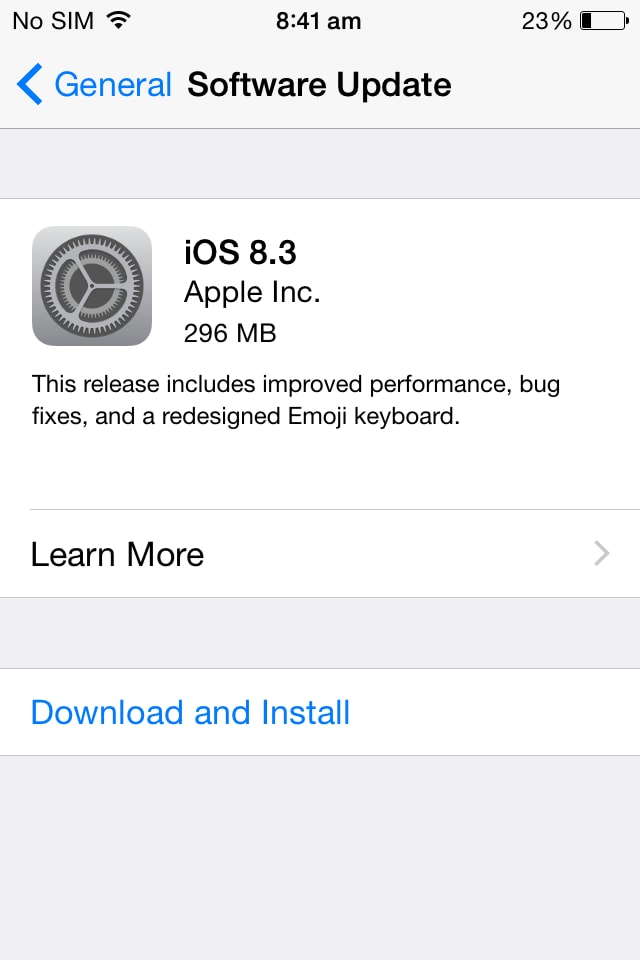
Solución para aplicación/Widget defectuoso o corrupto:
- Encienda su iPhone o deje que se reinicie después de realizar el restablecimiento.
- En la pantalla Inicio, toque y mantenga cualquier app o widget hasta que todos los iconos Inicio temblando.
- Localice el defectuosa aplicación/widget y pulse el símbolo X de la esquina superior izquierda.
- En el cuadro de confirmación aparece, toque la opción eliminar para quitar la aplicación defectuosa desde su iPhone.
Nota: Se puede saber si una aplicación está defectuosa cuando tu iPhone se congela cada vez intente iniciar la aplicación.
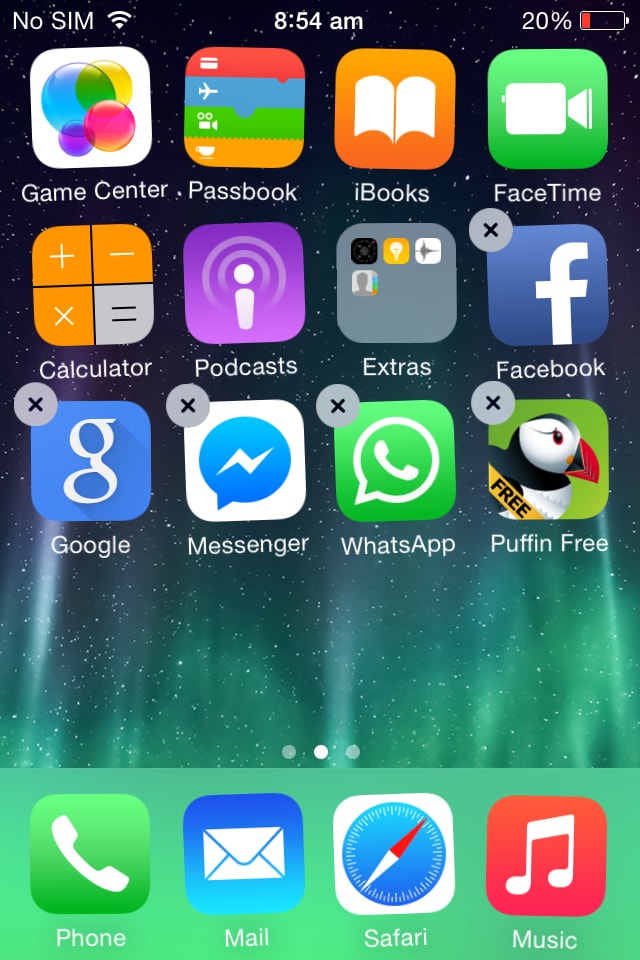
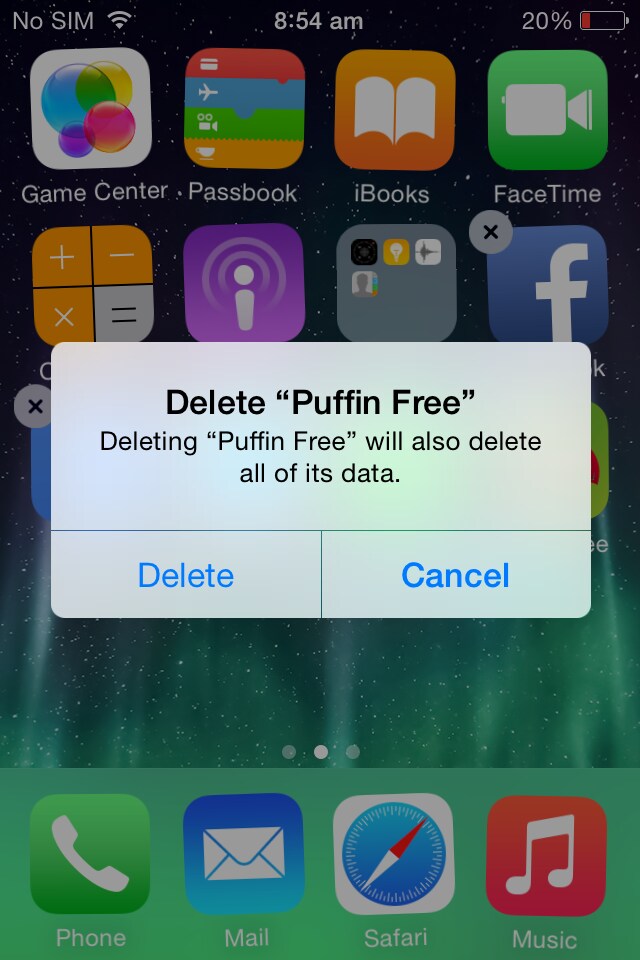
Solución para la poca memoria interna:
- Encienda su iPhone o deje que se reinicie después de realizar el restablecimiento.
- Desde la pantalla Inicio, toque el icono de fotos .
- En la ventana abierta, asegúrese de que está seleccionada la opción álbumes desde la esquina inferior derecha.
- Desde la interfaz de álbumes , puntee en la carpeta correspondiente de donde desea quitar las imágenes.
- Una vez dentro del contenedor, toque en seleccionar de la esquina superior derecha.
- Toque para seleccionar las imágenes que desea eliminar.
- Una vez seleccionado, pulse el icono Eliminar (icono con un símbolo de la papelera) desde la esquina inferior derecha de la interfaz para eliminar las imágenes sin usar.
- Seguir el mismo proceso para quitar los vídeos sin usar desde tu iPhone después de golpear ligeramente el icono de Videos desde la pantalla de inicio.
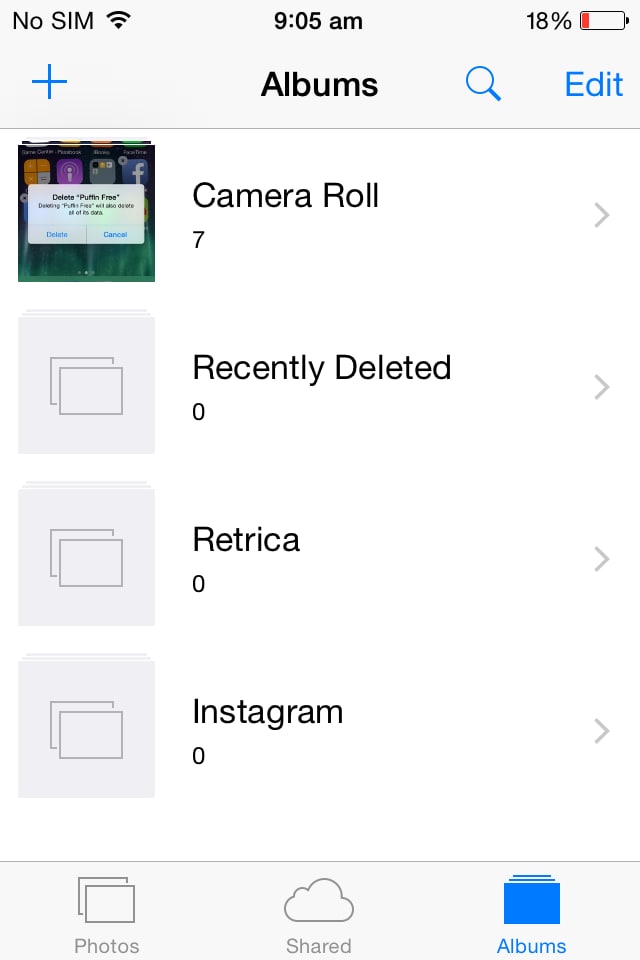
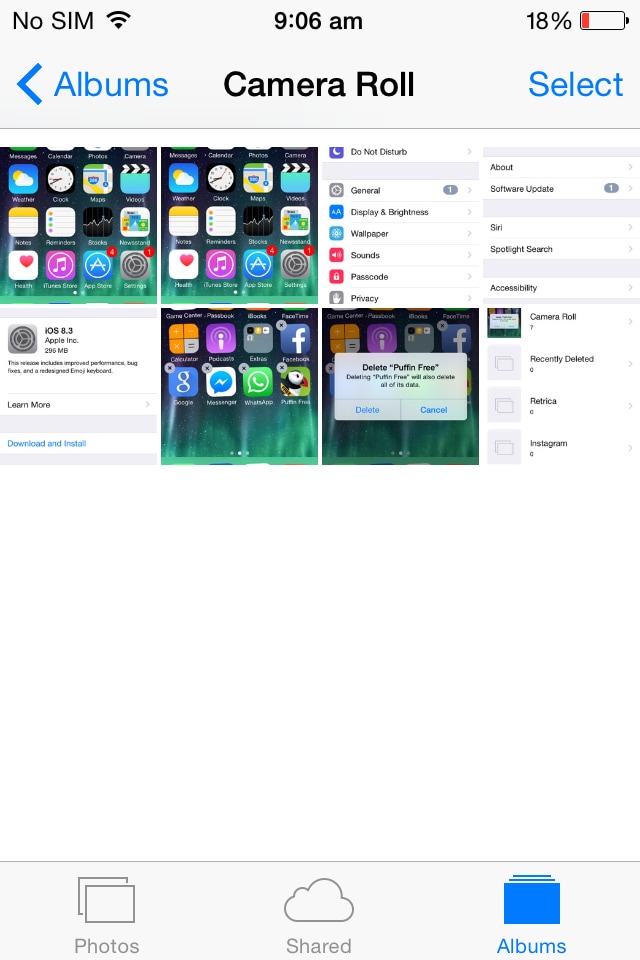
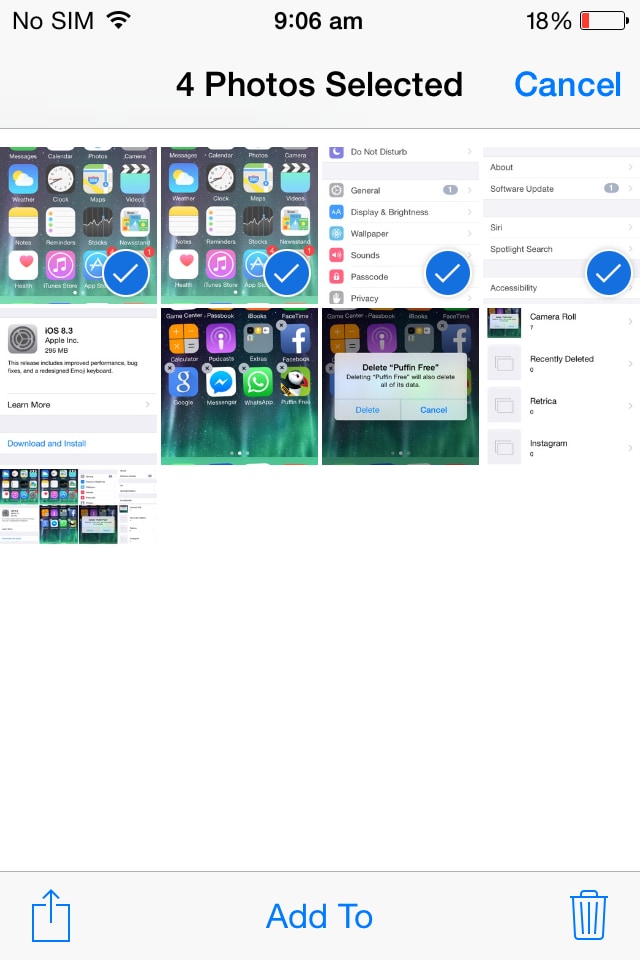
Solución para conecta a un ordenador infectado:
- Inicie sesión en su PC con Windows con una cuenta de administrador.
- Asumiendo que usted ya tiene un fuerte programa antivirus instalado en su computadora, haga clic en el icono del Explorador de Windows (en Windows 7) o el icono de Explorador de archivos (en Windows 8) la barra de herramientas Inicio rápido.
- Una vez abierto, desde el panel de navegación en la izquierda, haga clic derecho en Disco Local (C:) en coche.
- En el menú contextual, elija la opción adecuada para escanear el disco con el antivirus instalado.
- Espere hasta que el proceso de digitalización completa y luego tomar la acción apropiada para eliminar los virus detectados.
- Una vez hecho esto, conecta tu iPhone a la PC y comenzar a usarlo normalmente.
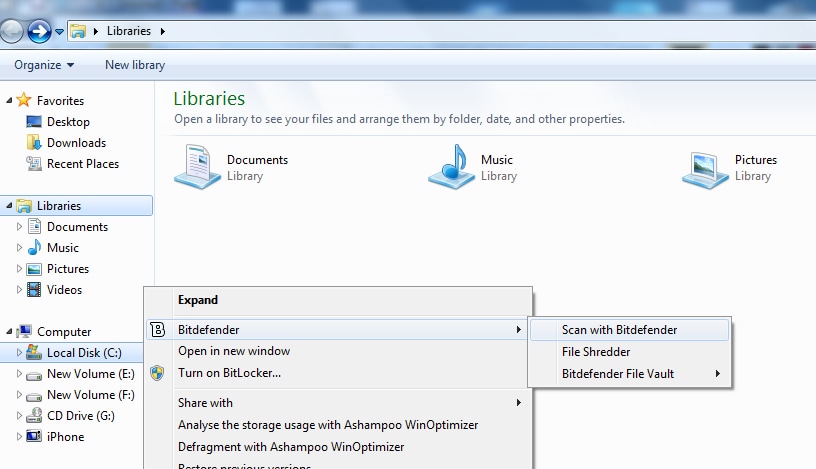
Solución para el calentamiento
Si tu iPhone está congelado debido a sobrecalentamiento, no tienes que hacer nada y el teléfono llegará a la normalidad y comenzará a funcionar automáticamente en cuanto se enfría.
Conclusión
Además de los aspectos mencionados anteriormente, pueden ser muchos más. En caso usted no está seguro acerca de los problemas y/o desconocen técnicamente como para solucionar los problemas, debes visitar un centro de servicio autorizado Apple o Apple Retail Store más cercano y consigue el problema diagnosticado y resuelto por un técnico de servicio autorizado.
